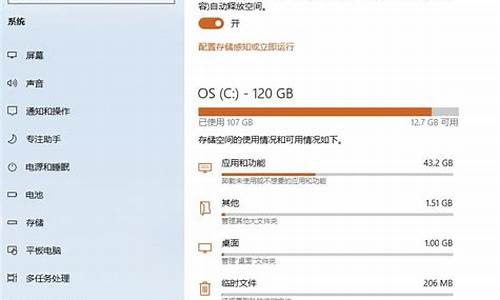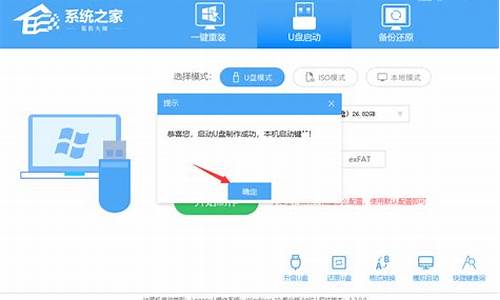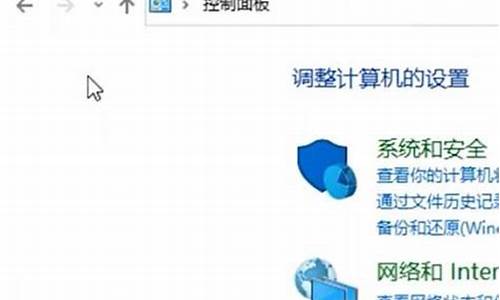怎么把电脑系统拷出来_电脑里面系统怎么拷贝出来
1.更换新电脑,怎样将操作系统数据全部转移呢?
2.怎样把旧电脑的系统移到新电脑
3.如何把新电脑自带的系统拷贝下来
4.怎么把系统迁移到本地硬盘?
5.怎么把系统备份到u盘
6.怎么把系统光盘里面的系统拷贝到U盘
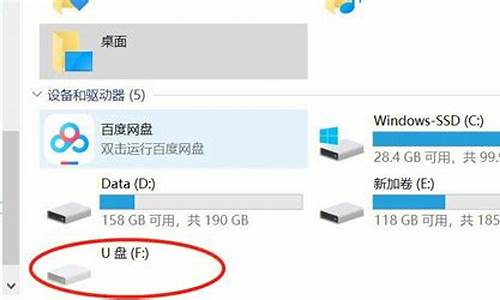
所谓“如何把电脑系统文件导入另一台电脑”其实质就是通过克隆方式给电脑安装系统。
电脑安装系统方法很多,除费时麻烦现在很少应用的完全安装方法外,常用的均为克隆安装,其方法又分:硬盘安装、U盘安装和光盘安装等。
1、硬盘安装:
(1)开机或重启后按F11键或F8键,看有没有安装一键GHOST或类似软件,有则选择一键还原按回车确定;
(2)进入一键还原操作界面后,再选择“分区还原”确定即可。如果以前刚进行过一键备份,则能恢复到备份时的状态。
另外,如果能够进入现在的系统或开机时按F8能够进入命令行模式,可搜索WINDOWS版或DOS版的GHOST.exe程序和GHO系统文件,然后手工运行GHOST程序装载系统GHO文件也能重装系统。
2、U盘安装:如果没有一键还原,则使用系统U盘重装系统。启动U盘制作及U盘重装系统的操作步骤为:
(1)制作启动U盘:
A、到实体店买个容量8G以上的品牌U盘。
B、上网搜索下载老毛桃或大白菜等启动U盘制作工具,将U盘插入电脑运行此软件制作成启动U盘。
C、到系统之家或类似网站下载WINXP或WIN7等操作系统的GHO文件(如果下载的是ISO文件,可从中提取出GHO文件),复制到U盘或启动工具指定的U盘文件夹下并按要求重命名。
也可以上网搜索下载ISO格式的系统镜像文件(内含GHO系统文件或完整的系统安装文件),通过ultraiso等工具释放到U盘制作成包含系统的启动U盘。
(2)设置U盘启动:
A、开机按DEL键(不同品牌型号电脑CMOS热键不同,笔记本一般为F2键)进入BIOS设置界面。
B、进入BOOT(或startups)选项卡选择U盘(有USB-HDD、USB-FDD等不同格式,优先选择USB-HDD)为第一启动项并回车确定(注:部分电脑需要在此时插入U盘进行识别才能设置)。
部分新主板支持开机后连按F12或F11进入启动选项菜单,可不进CMOS界面直接选择U盘(事先插入U盘即识别出来的U盘的型号)或Generic Flash Disk(通用闪存盘)或Removable Device(移动磁盘)启动电脑。
部分老主板需要进入Advanced BIOS Features选项卡后,在“1st Boot Device”处回车,再选择USB-HDD。
C、按F10保存退出重启。
(3)U盘重装系统:
A、插入U盘启动电脑,启动成功会出现U盘功能菜单。
B、进入U盘功能菜单之后,选择“安装系统到硬盘第一分区“,回车确定后按提示操作,或者进入PE系统后,运行桌面上的“一键安装系统”,电脑会自动运行GHOST软件并自动搜索U盘上的GHO文件克隆安装到C区,整个过程基本无需人工干预,直到最后进入系统桌面。
3、光盘安装:电脑使用光盘重装系统,其操作步骤如下:
(1)准备系统光盘:如果没有可以去电脑商店购买,需要安装什么系统就买什么系统的最新版光盘。如果有刻录光驱,也可上网自行下载ISO格式的系统文件刻录成系统光盘。
(2)设置光盘启动:开机后按DEL键(笔记本一般为F2或根据屏幕底行提示的热键)进入CMOS,并在BOOT选项卡(或startups)中设置光驱(CD-ROM或DVD-ROM)为第一启动项(老主板需要进入Advanced BIOS Features选项卡后,在“1st Boot Device”处回车,再选择CD/DVD-ROM),再按F10保存退出重启。部分新主板支持开机后连按F12或F11进入启动选项菜单,可不进CMOS界面直接选择光驱。重启电脑时及时将系统光盘插入光驱。重装系统完成后要注意设置硬盘为第一或第二启动项。
(3)克隆安装系统:光盘启动成功后会显示功能菜单,此时选择菜单中的“安装系统到硬盘第一分区”,回车确定后按提示操作,或者进入PE系统后,运行桌面上的“一键安装系统”,电脑会自动运行GHOST软件自动载入GHO文件克隆安装到C区,整个过程基本无需人工干预,直到最后进入系统桌面。
注意:在安装系统完成后,先安装安全软件如360安全卫士加360杀毒或者金山毒霸之类其它安全软件,进行全盘查杀木马、病毒,再打好系统补丁、安装常用软件,并下载安装使用一键还原工具进行系统备份,以备不时之需。
更换新电脑,怎样将操作系统数据全部转移呢?
使用分区助手就可以把系统移到另外的硬盘而且可以正常确定,具体操作如下:
1.百度输搜索分区助手并下载安装分区助手
2.右键选中系统盘C,在窗口左侧选择迁移系统到固态磁盘
3.点击下一步
4.点击下一步
5.在这里调整分区大小默认创建为主分区,符号为D,然后调整分区大小,点击下一步
6.点击完成
7.点击左上角提交
8.点击执行
9.在弹出窗口点击是
10.电脑重启,就将磁盘迁移到新的硬盘了。
怎样把旧电脑的系统移到新电脑
除了系统盘的东西都是可以直接拷贝过去了,如果要转移系统盘和其它数据的话就需要使用ghost备份系统了。
操作过程:
首先下载可以备份为ghost软件,百度Ghost软件即可!
再软件中选择备份系统盘,这时ghost会备份所有工作的数据,包括你的设置和注册表!
然后在新电脑的一个分区内还原这个镜像。
最后再拷贝其它盘的数据到新电脑
到此就结束了
注意谨慎使用网上的Ghost系统,因为他们都有可能存在后门
Ghost系统是指通过赛门铁克公司(Symantec Corporation)出品的Ghost在装好的操作系统中进行镜像克隆的版本,通常GHOST用于操作系统的备份,在系统不能正常启动的时候用来进行恢复的。
Ghost软件的使用教程:Ghost使用教程
如何把新电脑自带的系统拷贝下来
1、把新旧两块硬盘挂在同一个电脑上,选择最下面的硬盘克隆,再正确选择好源磁盘和目标磁盘。
2、一般可以根据硬盘容量或品牌来区分新旧硬盘,完成后点执行,耐心等待克隆完成。
3、两个硬盘完整克隆后,把新硬盘安装在老电脑上,正常启动电脑,用封装系统工具sysprep ceo系统封装首席执行官进行封装,系统的登陆用户名一定要是administrator帐号,否则不支持封装。
4、封装的目的只是为了删除系统中的硬件驱动来适应新电脑的硬件,其它的选项可以直接省略不用设置。
5、封装完成后直接关机,把新硬盘安装回新电脑中,用启动U盘进行入PE系统。
6、要选windows 10 PE,才能完整的检测到新电脑硬件驱动,就完成了。
怎么把系统迁移到本地硬盘?
把本机自带的操作系统复制到u盘里,可以采用以下方法解决:
1、使用云盘中的备份和同步功能即可,秒传能力交好的有360、金山快盘等,但是360最近有安全风波不建议使用.
2、找个移动硬盘或者大容量U盘拷过去 ,或者找个路由器,接两根网线,接成个小局域肉,网络对拷即可。
3、把原来的电脑硬盘接在新电脑上,设置成电脑从盘,开机后就会多出几个分区出来,再把它拷进原来的分区里面,即可。
怎么把系统备份到u盘
系统是没有办法随便移动盘符的,因为一般情况下来说,默认都是c盘是系统盘,在最初安装的时候就已经将c盘做为系统盘符写到注册表里了,不是简单的将文件拷贝出来就可以的,要想装到其他盘下,需要在安装的时候就选择其他盘,让注册表把系统盘设置成其他盘才行。
怎么把系统光盘里面的系统拷贝到U盘
1.怎么把电脑系统备份然后备份到U盘
把电脑系统备份然后备份到U盘的步骤如下: 准备工具: 1、老毛桃U盘启动盘 具体步骤: 1、将老毛桃winpe工具u盘插入电脑u *** 接口,按电源键开机。
屏幕上出现启动画面后按快捷键即可进入主菜单,在此选择“02运行老毛桃Win8PE工具箱(装机推荐)”并回车,如图所示: 2、进入老毛桃pe系统后会自动运行老毛桃PE一键装机工具,在工具窗口最上方点击“备份分区”选项,如图所示: 3、接着点击“浏览”按钮,在除系统盘以外的分区中选择备份文件保存的位置,然后输入文件名和保存类型,如图所示: 4、返回到工具主窗口,选中系统盘,然后点击“确定”按钮,如图所示: 5、紧接着会弹出一个备份提示框,点击高级按钮,字样变成简洁的同时,可以设置备份压缩率、分卷大小等参数,也可以默认设置直接确定开始,如图所示: 6、接下来只需等待系统备份完成,然后进入到系统备份文件所在路径验证是否备份成功,如图所示: 7、最后将备份好的GHOST系统备份文件拷贝到U盘中即可。
2.怎样将电脑系统备份到u盘
怎样备份系统到U盘
用轻松备份软件备份系统到U盘,我们可以不必担心由于电脑出现故障时,系统盘面临全面资料丢失,从而导致后期花费大量时间去重装系统,安装各类相应程序。为您提供了更加便捷的备份体验
工具/原料
轻松备份专业版
轻松备份系统到U盘
1、下载免费轻松备份,来到备份栏下选择“系统备份”。下面以备份到D盘为例。
1、来到“系统备份”页面,第一步:选择你要备份的磁盘C盘也就是系统盘,第二步:选择你要保存备份镜像的磁盘D盘(U盘)。点击“开始备份”。
正在进行备份系统到U盘。进度到达100%时,您备份系统到U盘的所有操作就算完成了。这就是轻松备份这个软件给我们提供的这样简单快捷的傻瓜式备份方法。
END
注意事项
? 你可以在页面根据自己的需要选择是否设置“定时备份”,里面有按照每天、每周、每月周期进行相应自动备份设定。
? 备份系统到U盘前可以对你系统盘相关垃圾文件进行相应删除,这样备份时更加节约时间,以及之后镜像文件也不会由于过大,而占用你U盘更多空间。
3.电脑操作系统怎么备份到U盘里
以下是用U盘装机流程,自己看看,学会不求人,而且自己更方便。
U盘装系统:是把U盘装个PE系统后,插在电脑上,可以用主板带动U盘启动,然后做系统用,主要是方便又可以更好的操作。
具体方法:去买个U盘,按下边的去做即可自己装系统了。
以下是U盘装机流程: 以大白菜pe或是老毛桃pe为例,都一样。
以下是U盘装机流程: 以大白菜为例
准备未储存文件的空U盘(建议使用8G以上U盘,注意:制作PE系统时会把U盘格式的),下载大白菜U盘装机系统软件,如果自己的电脑可用,就在自己的电脑上把U盘装成PE系统,如果不好用到别的机器上制作成‘大白菜’PE安装软件的U盘,即可开始装机,把U盘插到电脑上后开机。
U盘做好后首先要做的是: 电脑正常时或是到PE桌面时,要 备份电脑上重要文件,(主要有:桌面上的重要文件和我的文档里的重要文件,拷到D盘里。)然后开始执行以下事情:
1,先把WINXP、WIN 7或是WIN10镜像下载到硬盘里或是预先做个GHO文件保存在U盘里,然后在除C盘以外的盘或者U盘根目录里新建一个GHO文件夹,在D盘根目录下建一个GHO文件夹,然后把WIN7镜像用UltarISO或者WinRAR解压释放到GHO文件夹中。
注意:切记注意不要在C盘中建GHO文件夹,那样会再安装过程中把GHO文件清掉而安装失败。
2,把启动U盘插在电脑上,然后开机:
如果是新式UEFI BIOS,一般可以直接按F12进入到快捷启动菜单,在菜单中选择U盘名称,即可从U盘启动。
如果是老式BIOS,那必须按Del或F2等进入BIOS,然后在Advanced BIOS Features项目下,或者Boot,或者Startup下,找到First Boot Device或1st Boot Device等,进入后把USB-HDD或U盘名称设为第一启动,
具体方法看主板的说明书,或到网上搜索。
启动U盘后,进入到这个U盘PE界面,选择“运行Windows PE(系统安装)”。
3,进入大白菜PE 或是老毛桃PE桌面后,选择"WIN系统安装器"这个桌面快捷图标,双击运行。
4,弹出NT6快捷安装器,首先就是要找到先前下载解压出来的系统文件,所以按“打开”按钮。
5,打开一个文件选择框,找到先前在D盘建立的GHO文件夹,然后找到其子文件夹Sources,然后再在Sources文件夹下找到install.wim这个文件,这个就是安装文件,选出好后按“打开”按钮。
6,然后选择安装分区,一般会默认为C盘,如果需要安装到其它盘,那就要手动调整,如果是新手,最好不要去调整它,因为系统分区必须是主分区,而且必须是激活的,所以,如果不了解这些,最好不要去碰这个。
7,在这里,弹出安装前最后一个确认窗口,仔细看一看,如果确定都选择好了,就可以点按“确定”,安装开始。
8,这时会将GHO中的系统文件复制到C盘,复制几个G的文件会需要一定时间,请耐心等一等。
9,等复制完成后,弹出提示”请重启动计算机进入安装阶段“,点”是“,电脑马上重启,这时就可以拔出U盘了,如果是UEFI BIOS,会仍从硬盘启动,如果是老式BIOS,就必须进入BIOS中,把从U盘启动改为从硬盘启动。
10,重新从硬盘启动后,进入电脑,就会开始安装系统,如配置开始菜单,注册组件等等,整个安装过程所需要的时间会更长,一定要耐心等待。 有帮助请采纳下
4.如何用Ghost备份整个u盘
用Ghost备份整个u盘的方法:
1. 将制作好的深度启动u盘插入电脑u *** 插口,然后开机,出现开机画面后按快捷键进入到深度主菜单页面,将光标移至“07运行MaxDos工具箱增强版菜单”,回车确认。
2. 接着选择“02运行MaxDos9.2工具箱增强版G”,回车确认。
3. 在内存组合模式界面,我们将光标移至“K.XMGR……模式”,并按回车键执行。
4. 接着在主菜单页面,我们点击鼠标选择“7.进入……命令行模式”。
5. 打开工具菜单后,根据列表中的代码提示,我们在光标闪动处输入诺顿手动操作对应的代码“ghost”,回车执行。
6. 在dos窗口我们依次选择“Local-Partition-To Image”。
7. 然后我们选择需要进行备份的磁盘,选择完成后点击“OK”。
8. 接下来我们继续选择系统所在的分区并按“OK”键确认,在随后弹出的窗口中选择备份文件存放路径,将备份文件命名后点击“Save”即可。
9. 最后会弹出一个窗口,在这里,我们点击“Fast”,表示采用最低压缩率,备份速度最快。
可以采取以下方法。
1、先插上U盘,将光盘放入光驱,打开这台电脑,打开光驱,找到要复制的内容,左键选中,在图标上右键,复制,打开这台电脑,打开可移动磁盘,空白处右键,粘贴。
2、将光盘放入光驱,打开这台电脑,双击打开光盘驱动器。选中要复制到u盘的内容,发送到,选择可移动磁盘。
声明:本站所有文章资源内容,如无特殊说明或标注,均为采集网络资源。如若本站内容侵犯了原著者的合法权益,可联系本站删除。